ব্যবহারকারীরা যখনই এমন ফাইলগুলিকে অ্যাক্সেস করার চেষ্টা করবেন যা লোড করার অনুমতি নেই, ব্যবহারকারীরা কোনও কারণে অ্যাক্সেস প্রত্যাখ্যান বার্তা পাবেন। একজন প্রশাসক নির্দিষ্ট স্ট্যান্ডার্ড ব্যবহারকারীদের জন্য নির্দিষ্ট ফাইল এবং অ্যাপ্লিকেশনগুলির অনুমতিগুলি পরিচালনা করতে পারেন। একটি স্ট্যান্ডার্ড ব্যবহারকারী অ্যাকাউন্ট সেই ফাইল বা অ্যাপ্লিকেশনগুলিতে অ্যাক্সেস করতে অক্ষম থাকার জন্য একটি অ্যাক্সেস প্রত্যাখাত বার্তা পাবে। উইন্ডোজের একটি অতিরিক্ত সেটিং রয়েছে যা প্রশাসকদের অন্যান্য ব্যবহারকারীদের জন্য অ্যাক্সেস অস্বীকৃত বার্তাটি কাস্টমাইজ করতে দেয়। তারা নিম্নলিখিত ফাইল / অ্যাপ্লিকেশন অ্যাক্সেস অনুরোধ জন্য একটি লিঙ্ক অন্তর্ভুক্ত করতে পারেন।
উইন্ডোজ হোম সংস্করণ ব্যবহারকারীদের সিস্টেমে স্থানীয় গ্রুপ নীতি সম্পাদক না থাকায় আমরা রেজিস্ট্রি সম্পাদক পদ্ধতিও অন্তর্ভুক্ত করেছি।

স্বনির্ধারিত অ্যাক্সেস প্রত্যাখাত বার্তা
অ্যাক্সেস অস্বীকার বার্তা কাস্টমাইজ করা
ডিফল্ট অ্যাক্সেস অস্বীকার বার্তাটি কেবল ব্যবহারকারী কেন প্রোগ্রাম বা ফোল্ডারে অ্যাক্সেস করতে পারে না সে সম্পর্কে ইঙ্গিত দেয়। তবে মালিক অ্যাক্সেস প্রত্যাখাত বার্তায় অতিরিক্ত পাঠ্য এবং সহায়তা লিঙ্ক সরবরাহ করতে পারেন। এটি করে আপনি ব্যবহারকারীকে তাদের কার সাথে যোগাযোগ করা উচিত এবং কেন নিজের কথায় অ্যাক্সেসের অনুমতি দেওয়া হচ্ছে তা জানাতে পারেন। এটি অ্যাক্সেস প্রত্যাখাত বার্তার জন্য অতিরিক্ত বিকল্পও সরবরাহ করে যা ব্যবহারকারীরা মানক ব্যবহারকারীদের সহায়তা করতে ব্যবহার করতে পারেন।
নীচের পদ্ধতিগুলিতে ব্যবহৃত নীচের সেটিংসটি সমর্থিত অন্তত উইন্ডোজ 8, উইন্ডোজ আরটি, বা উইন্ডোজ সার্ভার 2012।
পদ্ধতি 1: গোষ্ঠী নীতি সম্পাদক ব্যবহার করে অ্যাক্সেস অস্বীকৃত বার্তাটি অনুকূলিতকরণ
ইতিমধ্যে উপলভ্য সমস্ত বিকল্পগুলির সেটিংটি স্থানীয় গোষ্ঠী নীতি সম্পাদক। ব্যবহারকারীরা কেবল এটি খুলতে এবং তাদের প্রয়োজনীয়তা অনুযায়ী সেটিংস পরিবর্তন করতে পারেন। কাস্টমাইজড মেসেজটি ব্যবহারকারীরা যেভাবেই চান তাতে লেখা যেতে পারে। এই সেটিংটি কনফিগার করতে নীচের পদক্ষেপগুলি অনুসরণ করুন:
যদি আপনার সিস্টেমে না থাকে স্থানীয় গ্রুপ নীতি সম্পাদক তারপরে, এড়িয়ে যান পদ্ধতি 2 সরাসরি
- খুলুন ক চালান টিপে আপনার সিস্টেমে ডায়ালগ উইন্ডোজ + আর চাবি একসাথে। টাইপ করুন “ gpedit.msc রান করুন কথোপকথনে এবং টিপুন প্রবেশ করুন খুলতে চাবি স্থানীয় গ্রুপ নীতি সম্পাদক ।
বিঃদ্রঃ : পছন্দ করা হ্যাঁ জন্য বোতাম ইউএসি (ব্যবহারকারীর অ্যাকাউন্ট নিয়ন্ত্রণ) শীঘ্র.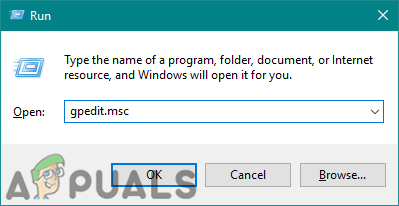
স্থানীয় গোষ্ঠী নীতি সম্পাদক খোলা হচ্ছে
- মধ্যে স্থানীয় গ্রুপ নীতি সম্পাদক , নিম্নলিখিত পথে নেভিগেট করুন:
কম্পিউটার কনফিগারেশন প্রশাসনিক টেম্পলেটগুলি সিস্টেম অ্যাক্সেস-অস্বীকৃত সহায়তা
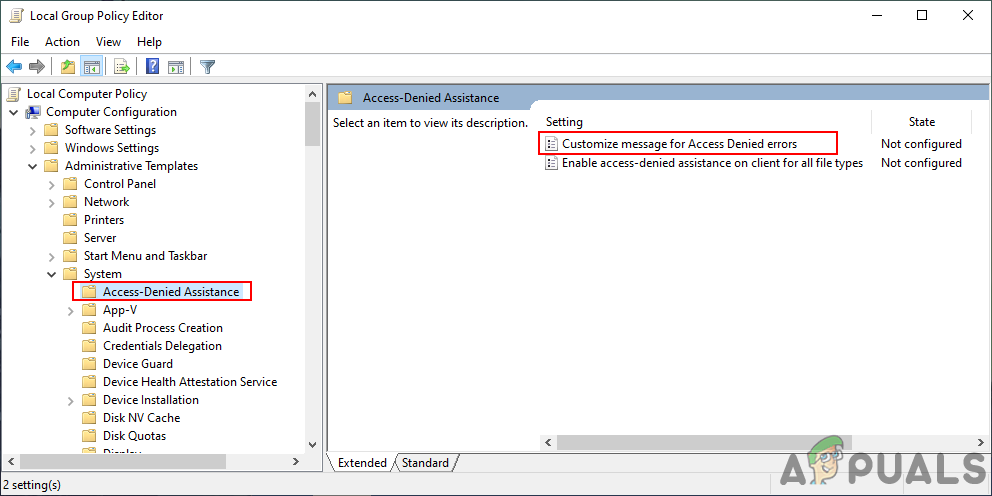
পথ খোলা
- তারপরে, 'এ ডাবল ক্লিক করুন অ্যাক্সেস অস্বীকৃত ত্রুটির জন্য বার্তাটি কাস্টমাইজ করুন ' স্থাপন. একটি নতুন উইন্ডো খুলবে, এখান থেকে টগল পরিবর্তন করুন কনফিগার করা না প্রতি সক্ষম । তারপরে সেট করুন কাস্টম বার্তা ব্যবহারকারীদের অ্যাক্সেস অস্বীকার পাবেন।
বিঃদ্রঃ : আপনি সক্ষম করতে পারেন সহায়তা অনুরোধ ব্যবহারকারীদের কাছে যা অ্যাক্সেসের অনুরোধের জন্য তাদের মালিককে ইমেল প্রেরণের অনুমতি দেবে। ইমেলটির জন্য অতিরিক্ত সেটিংস রয়েছে যা আসল মালিক পাবেন। আপনার প্রয়োজন অনুসারে এগুলি সামঞ্জস্য করুন।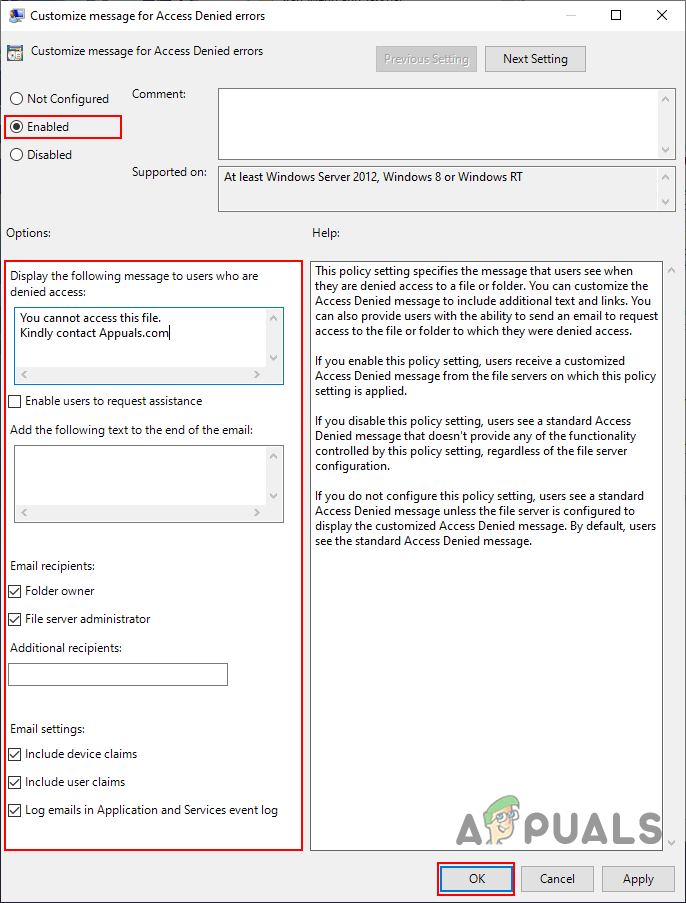
একটি কাস্টমাইজড বার্তা লেখা এবং অন্যান্য বিকল্পগুলি সংশোধন করা
- ক্লিক করুন প্রয়োগ / ঠিক আছে পরিবর্তনগুলি প্রয়োগ করতে বোতাম। ফলস্বরূপ, মানক ব্যবহারকারীরা কাস্টমাইজড বার্তাটি দেখতে পাবেন।
পদ্ধতি 2: রেজিস্ট্রি এডিটর ব্যবহার করে অ্যাক্সেস অস্বীকৃত বার্তাটিকে অনুকূলিতকরণ
এই কাস্টমাইজেশনটি বেশ কয়েকটি অতিরিক্ত বিকল্পের সাথে আসে। স্থানীয় গ্রুপ নীতি সম্পাদক এ সমস্ত বিকল্প ইতিমধ্যে উপলব্ধ ছিল; তবে এগুলি ইতিমধ্যে রেজিস্ট্রি এডিটরটিতে বিদ্যমান নেই। সুতরাং, ব্যবহারকারীদের প্রতিটি মান সেট আপ করার জন্য এগুলি নিজের দ্বারা তৈরি করতে হবে। অনেকগুলি অতিরিক্ত বিকল্প রয়েছে, সুতরাং প্রত্যেকের জন্য এটির জন্য একটি নির্দিষ্ট মান এবং মান ডেটা প্রয়োজন। এটি পরীক্ষা করার জন্য নীচের পদক্ষেপগুলি অনুসরণ করুন:
বিঃদ্রঃ : মান ডেটা ঘ নিম্নলিখিত পদক্ষেপের জন্য হয় সক্ষম / সত্য মান এবং 0 জন্য অক্ষম / মিথ্যা মান । সুতরাং পদক্ষেপগুলি পড়ে আপনার প্রয়োজন অনুসারে মান নির্ধারণ করুন।
- ধরো উইন্ডোজ কী এবং টিপুন আর খুলতে a চালান সংলাপ। টাইপ করুন “ regedit 'বাক্সে এবং টিপুন প্রবেশ করুন খুলতে রেজিস্ট্রি সম্পাদক । এছাড়াও, চয়ন করতে ভুলবেন না হ্যাঁ জন্য ব্যবহারকারী একাউন্ট নিয়ন্ত্রণ শীঘ্র.
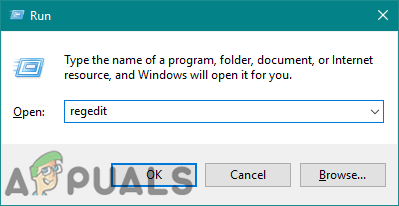
খোলার রেজিস্ট্রি এডিটর
- বাম ফলকের নীচের পথে নেভিগেট করুন রেজিস্ট্রি সম্পাদক :
HKEY_LOCAL_MACHINE OF সফ্টওয়্যার নীতিগুলি, মাইক্রোসফ্ট, উইন্ডোজ এডিআর অ্যাক্সেসডিনয়েড
- কিছু কীগুলি নিখোঁজ হতে পারে, তাই এটি উপলব্ধ কীটি ডান ক্লিক করে এবং এটি চয়ন করে তৈরি করুন নতুন> কী বিকল্প। আমাদের ক্ষেত্রে, ' এডিআর ' এবং তারপর ' অ্যাক্সেসডিনয়েড 'দুটি চাবি নিখোঁজ ছিল।
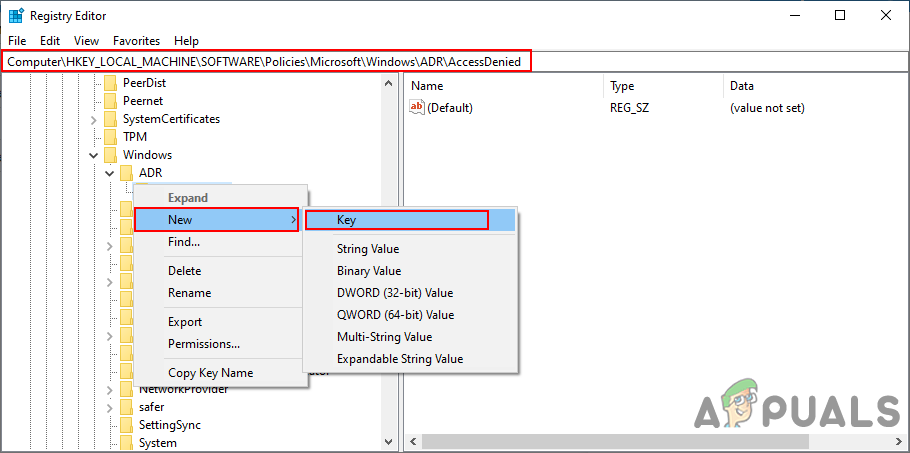
অনুপস্থিত কীগুলি তৈরি করা হচ্ছে
- প্রথম মান যা প্রয়োজন হবে তা হ'ল ' সক্ষম “। ডান বোতামে ডান ক্লিক করে এবং চয়ন করে আপনি এটি তৈরি করতে পারেন নতুন> ডাবর্ড (32-বিট মান) । এটিতে ডাবল-ক্লিক করুন, ডেটা মান সেট করুন ঘ সক্ষম করার জন্য।
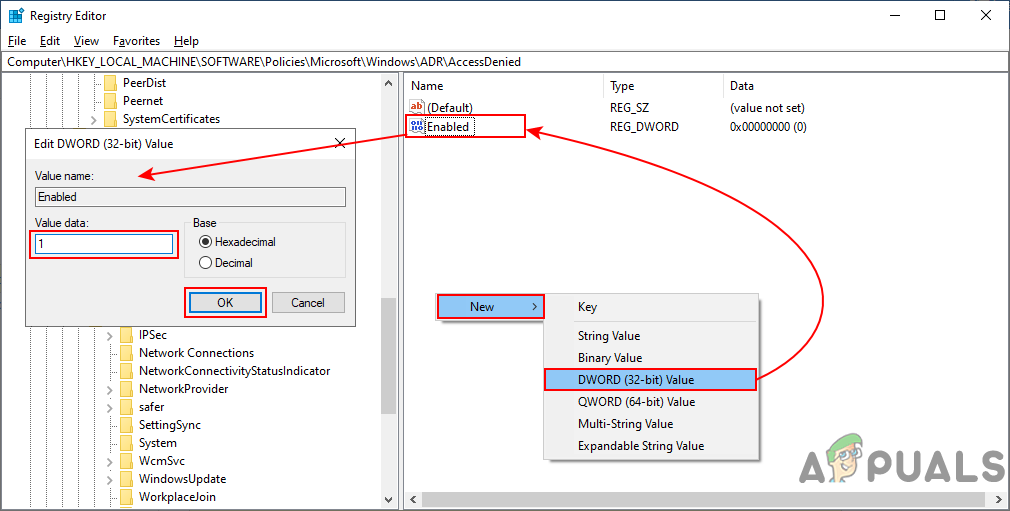
সক্ষম মান তৈরি করা হচ্ছে
- চয়ন করতে আবার ডান ক্লিক করুন নতুন> বহু-স্ট্রিং মান এবং নাম ' ভুল বার্তা “। এটিতে ডাবল ক্লিক করুন এবং আপনার লিখুন কাস্টমাইজড বার্তা এটা.
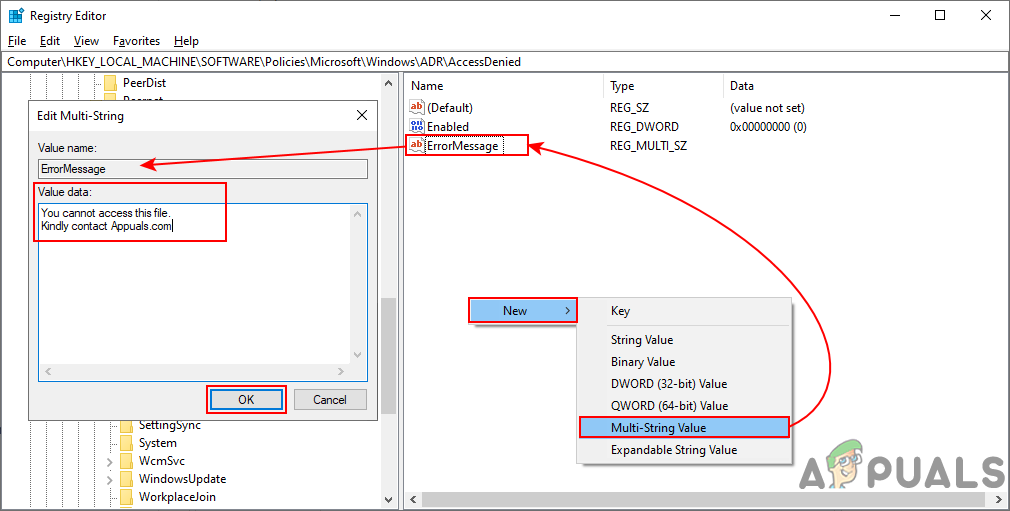
একটি কাস্টমাইজড বার্তা লিখছি
- সক্রিয় করতে সহায়তা অনুরোধ , আপনি ডান বোতামে ডান ক্লিক করে এবং চয়ন করে মান তৈরি করতে পারেন নতুন> ডাবর্ড (32-বিট মান) । এর নাম দিন AllEEmailRequests 'এবং মান ডেটা এ পরিবর্তন করুন ঘ ।
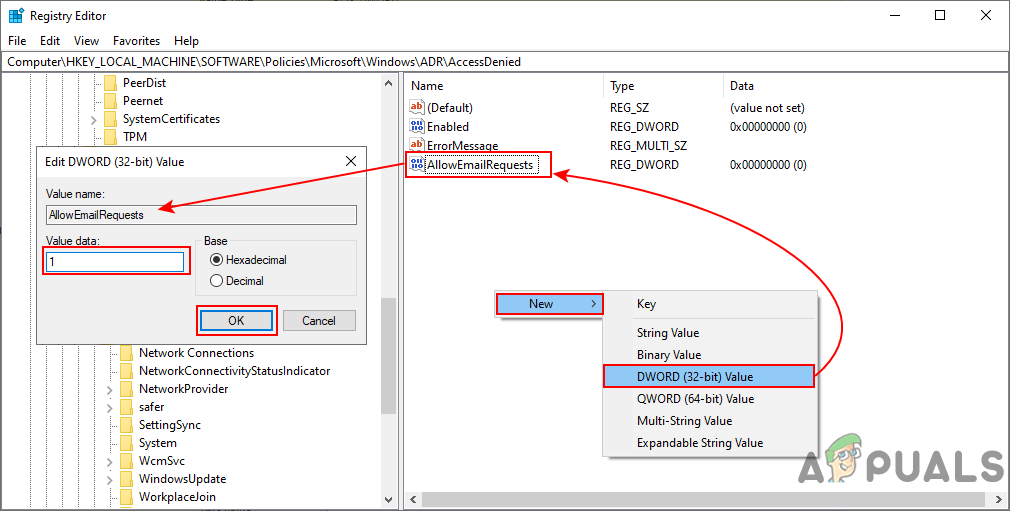
ইমেল অনুরোধের মান অনুমোদন তৈরি করা হচ্ছে
- ইমেলটির শেষে পাঠ্য যুক্ত করার জন্য, আপনি চয়ন করে অন্য মান তৈরি করতে পারেন নতুন> বহু-স্ট্রিং মান । এর নাম দিন ইমেল ”এবং এটিতে পাঠ্যটি যেমনটি চান তেমন যোগ করুন।
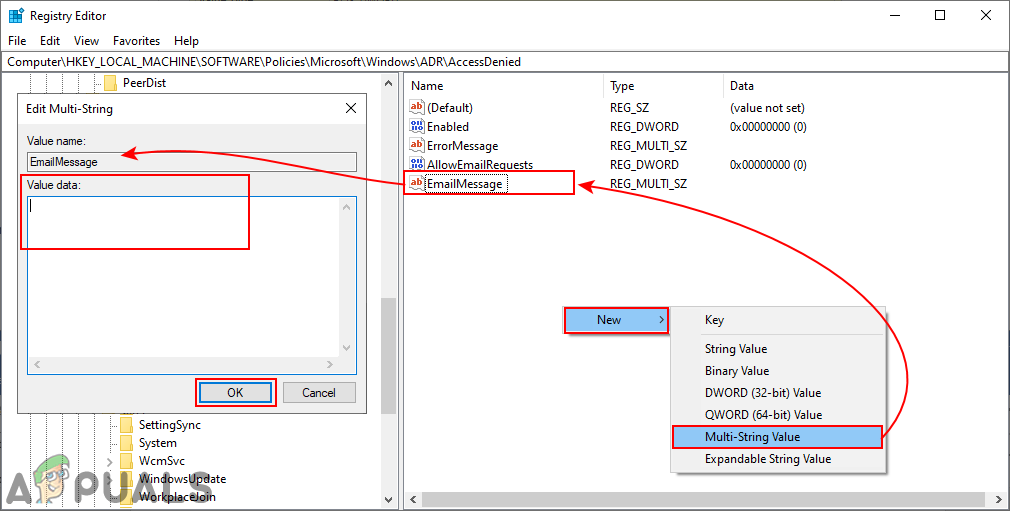
ইমেল বার্তার মান
- ইমেল প্রাপকদের যুক্ত করতে, ব্যবহারকারীরা একাধিক মান তৈরি করতে পারেন। আপনি একইটি পছন্দ করে দুটি মান তৈরি করতে পারেন নতুন> ডাবর্ড (32-বিট মান) বিকল্পগুলি। ফোল্ডারের মালিকের জন্য, আপনি এটির নাম রাখতে পারেন “ পুটডাটাওনারঅনটো 'এবং মান ডেটা এ পরিবর্তন করুন ঘ । সার্ভার প্রশাসকের জন্য এটির নাম দিন PutAdminOnTo 'এবং মান ডেটাতে পরিবর্তন করুন ঘ ।
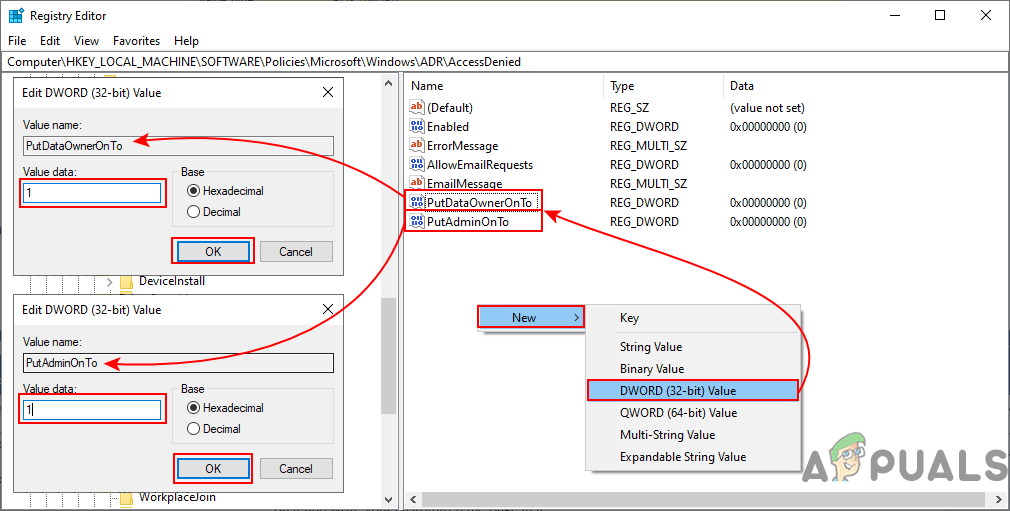
ইমেল প্রাপক হিসাবে মালিক এবং প্রশাসক যুক্ত করা
- অতিরিক্ত প্রাপকদের জন্য, চয়ন করে একটি স্ট্রিং মান তৈরি করুন নতুন> স্ট্রিংয়ের মান । এর নাম দিন অতিরিক্ত ইমেলটো ”এবং যোগ করুন ইমেল ঠিকানা যে মান টেক্সটবক্সে।
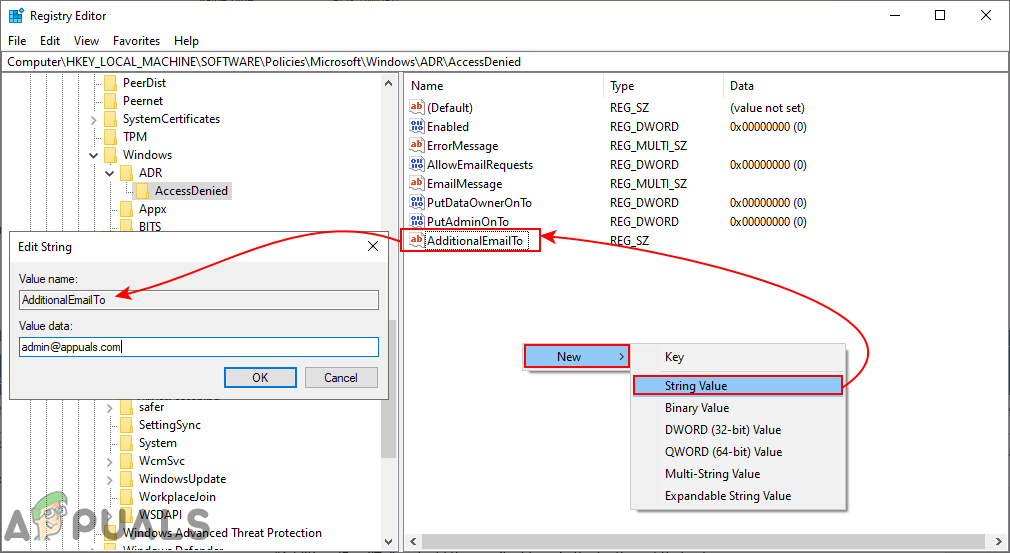
অতিরিক্ত ইমেল প্রাপক যুক্ত করা হচ্ছে
- আরও, আপনি ইমেল সেটিংসের জন্য আরও মান তৈরি করতে পারেন। এটিকে বেছে নিয়ে আপনি আরও দুটি মান তৈরি করতে পারেন নতুন> ডাবর্ড (32-বিট মান) বিকল্প। ইমেইলে ডিভাইস দাবি অন্তর্ভুক্ত করার জন্য, মানটির নাম দিন ডিভাইসক্লেমস অন্তর্ভুক্ত করুন 'এবং মান ডেটা সেট করে ঘ । ইমেলের ব্যবহারকারীর দাবি অন্তর্ভুক্ত করার জন্য, মানটির নাম দিন IncludUserClaims 'এবং মান ডেটা সেট করে ঘ ।
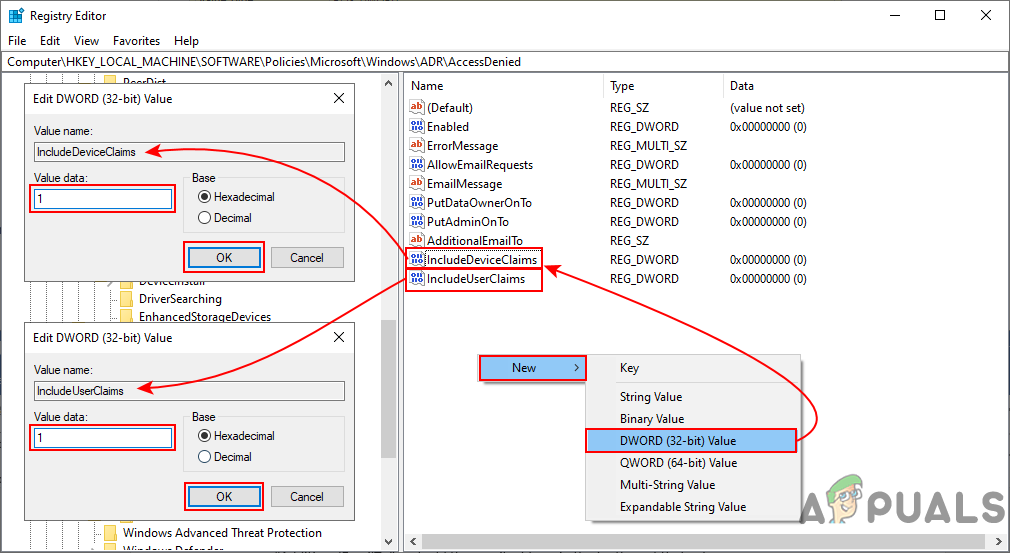
ইমেল সেটিংসের জন্য আরও মান
- সবশেষে, আপনি অ্যাপ্লিকেশন এবং পরিষেবাদির ইভেন্ট লগে লগ ইমেলের জন্য মান তৈরি করতে পারেন। এটি নির্বাচন করে তৈরি করুন নতুন> ডাবর্ড (32-বিট মান) বিকল্প হিসাবে, নাম হিসাবে জেনারেটলগ 'এবং মান ডেটা সেট করে ঘ ।
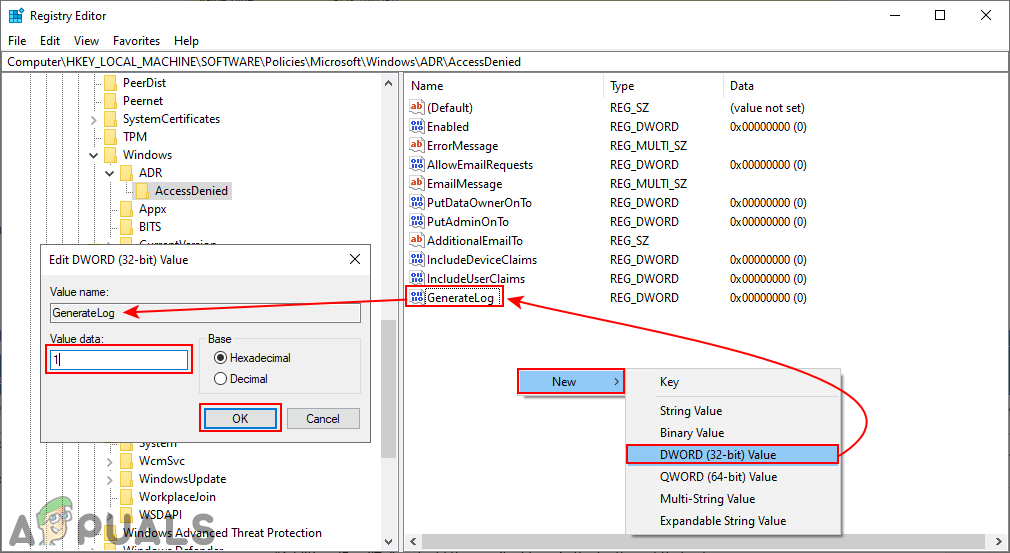
লগ উত্পাদনের জন্য মান
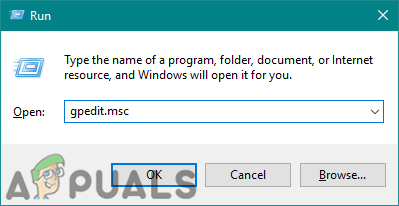
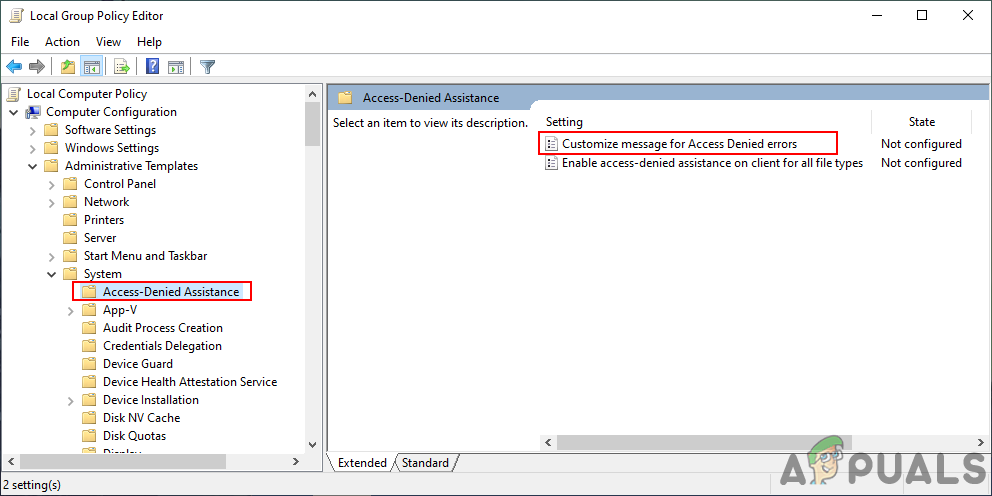
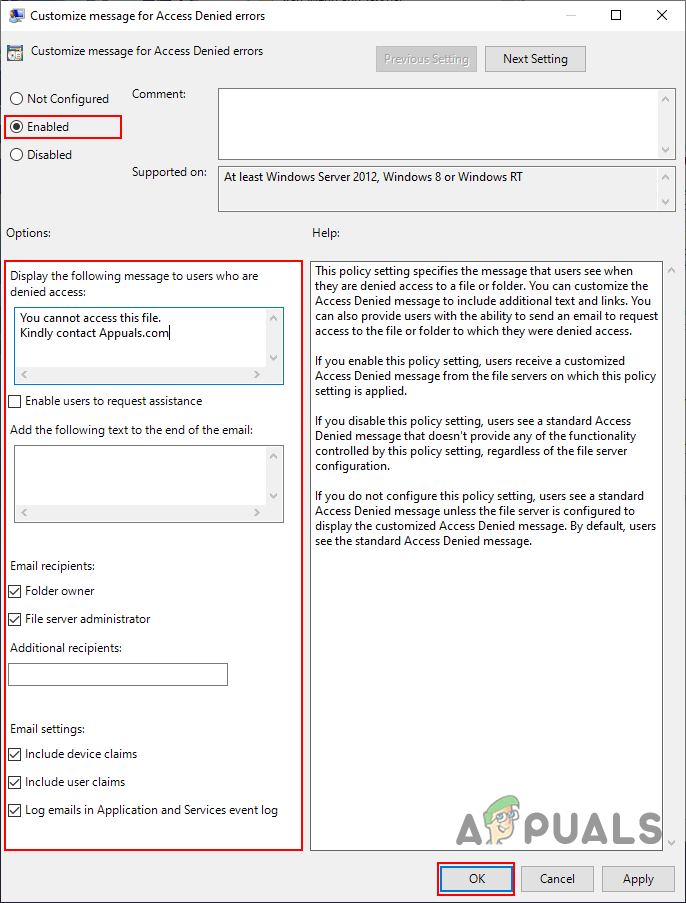
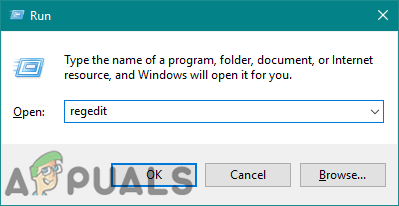
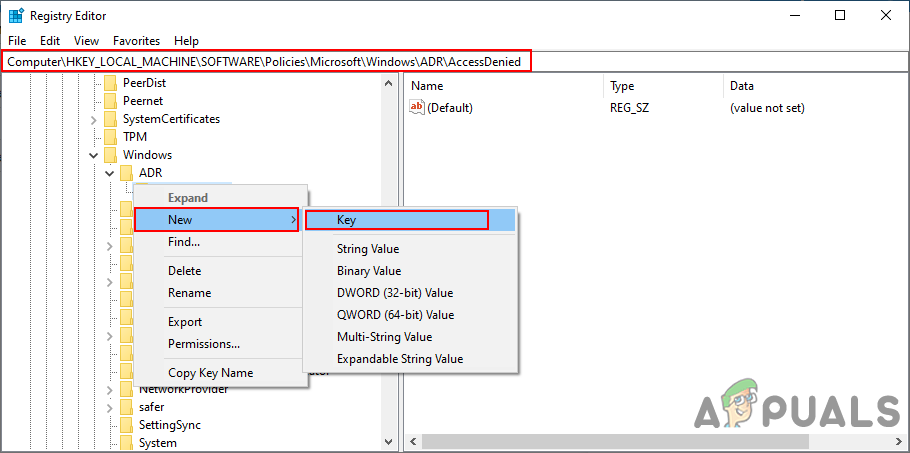
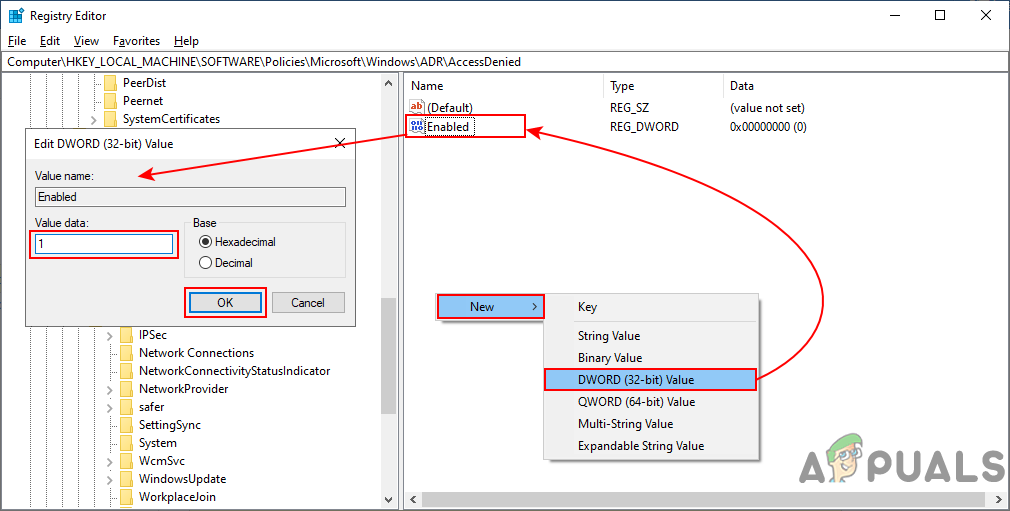
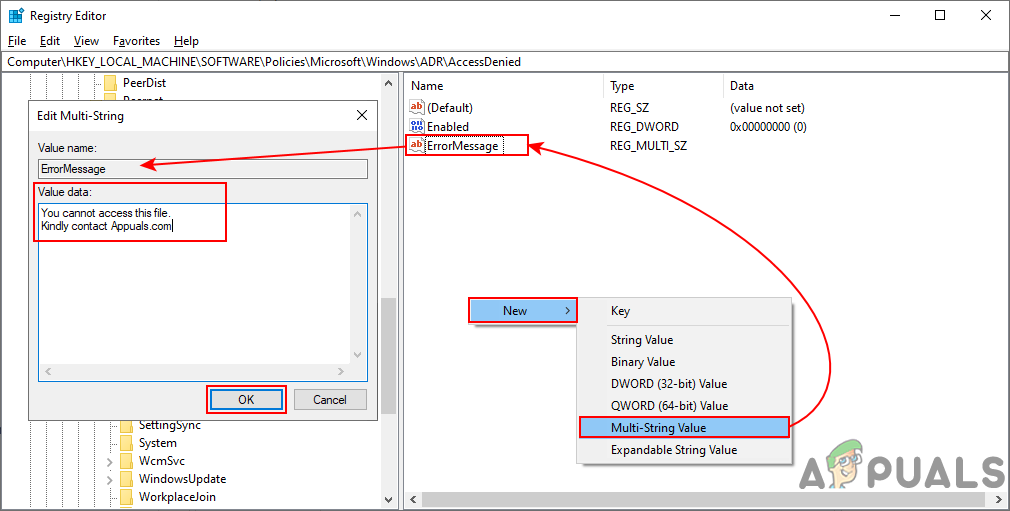
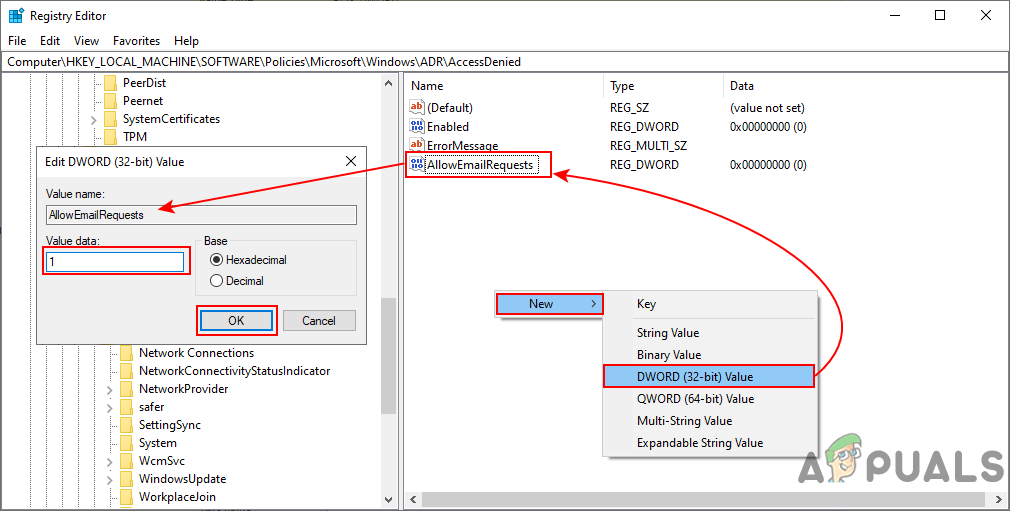
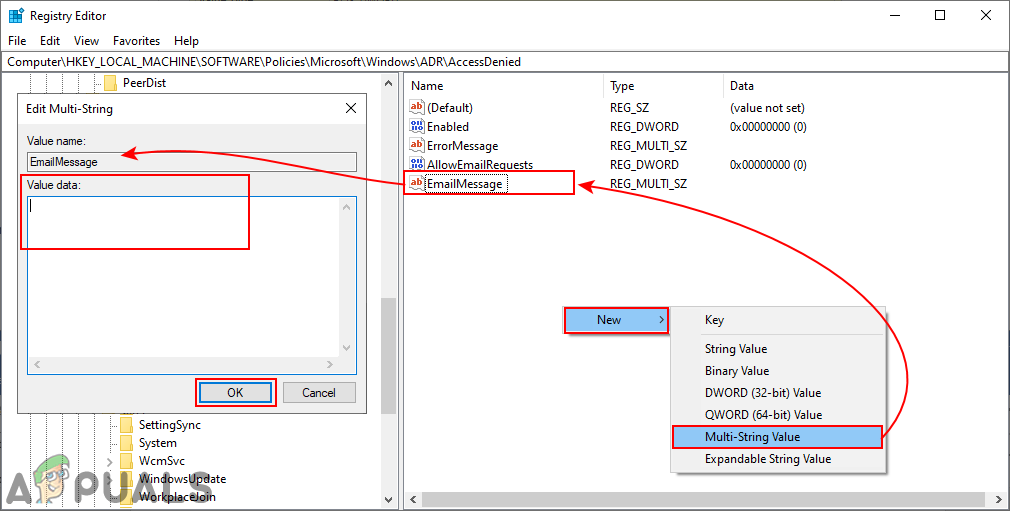
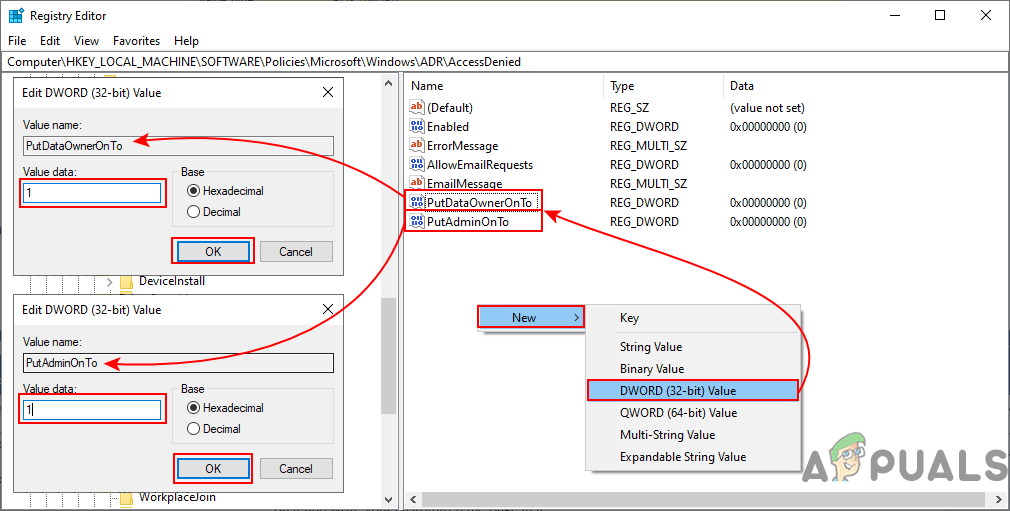
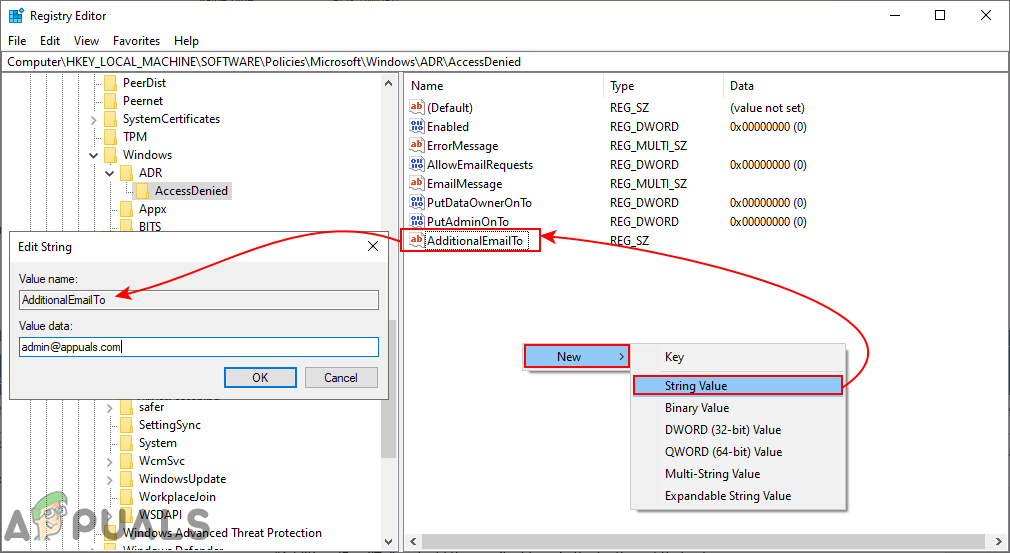
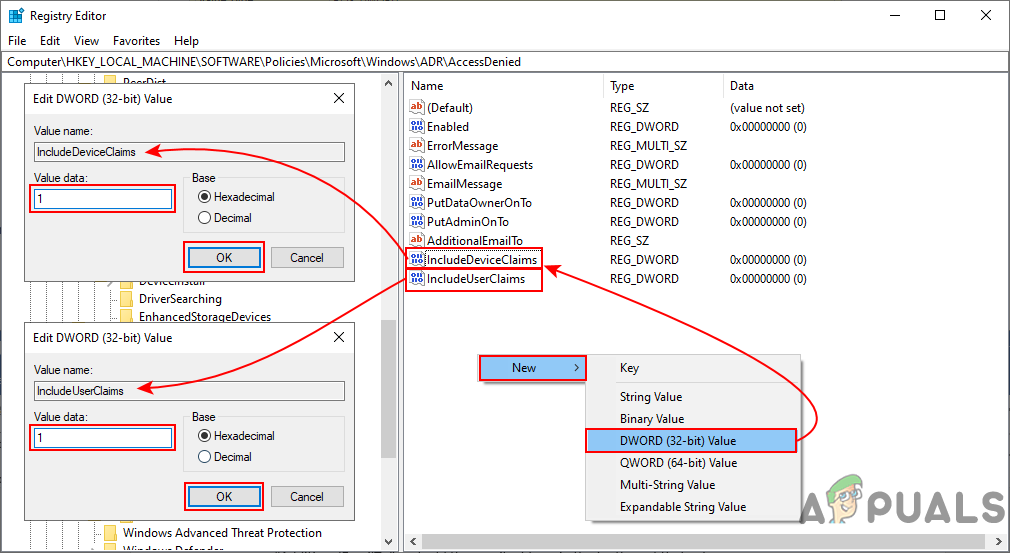
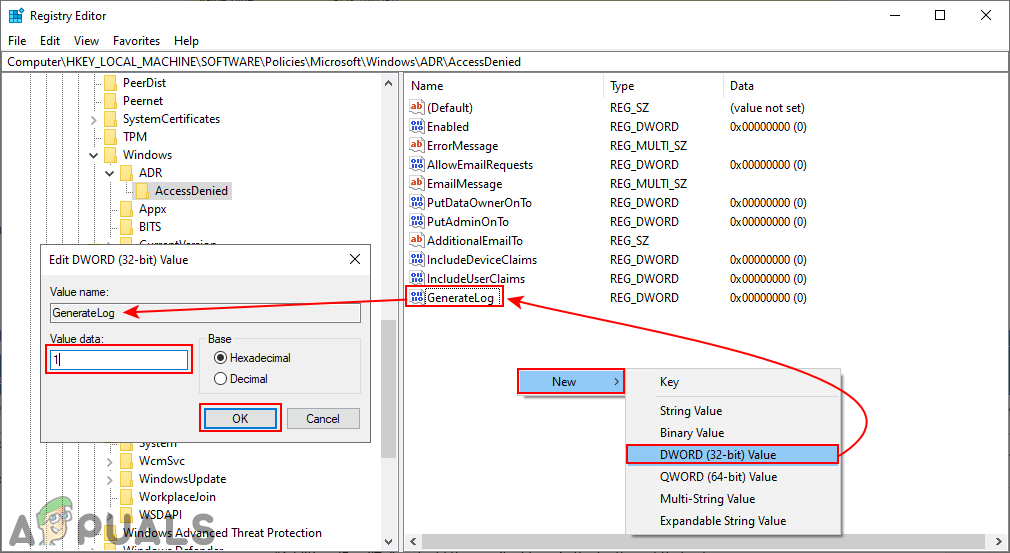

![[ফিক্স] নেটফ্লিক্স 4 কে-তে ভিডিও দেখায় না](https://jf-balio.pt/img/how-tos/95/netflix-not-showing-videos-4k.jpg)
![স্থির করুন: আপনার নেটওয়ার্ক সেটিংস পার্টি চ্যাট [0x89231906] অবরুদ্ধ করছে](https://jf-balio.pt/img/how-tos/73/fix-your-network-settings-are-blocking-party-chat.jpg)










![1 পাসওয়ার্ড ক্রোম এক্সটেনশন কাজ করছে না [SOLVED]](https://jf-balio.pt/img/how-tos/80/1password-chrome-extension-not-working.png)








